Adobe Photoshop CS 6
Súhlasím, v súčasnosti takmer každý program, v ktorom je možné spracovať fotografie, sa nazýva ľudí "Photoshop". Prečo? Áno, jednoducho preto, že Adobe Photoshop je možno prvým serióznym editorom fotografií a určite najpopulárnejším medzi profesionálmi všetkých druhov: fotografmi, umelcami, webovými dizajnérmi a mnohými ďalšími.
Nasledujúca reč bude "to isté", ktorého meno sa stalo domácim menom. Samozrejme, že sa nepodarí popísať všetky funkcie editora, a to len preto, že môžete napísať viac ako jednu knihu o tejto téme. Navyše, všetko toto je napísané a ukázané pred nami. Budeme prechádzať iba cez hlavnú funkčnosť, z ktorej začína práca s programom.
obsah
nástroje
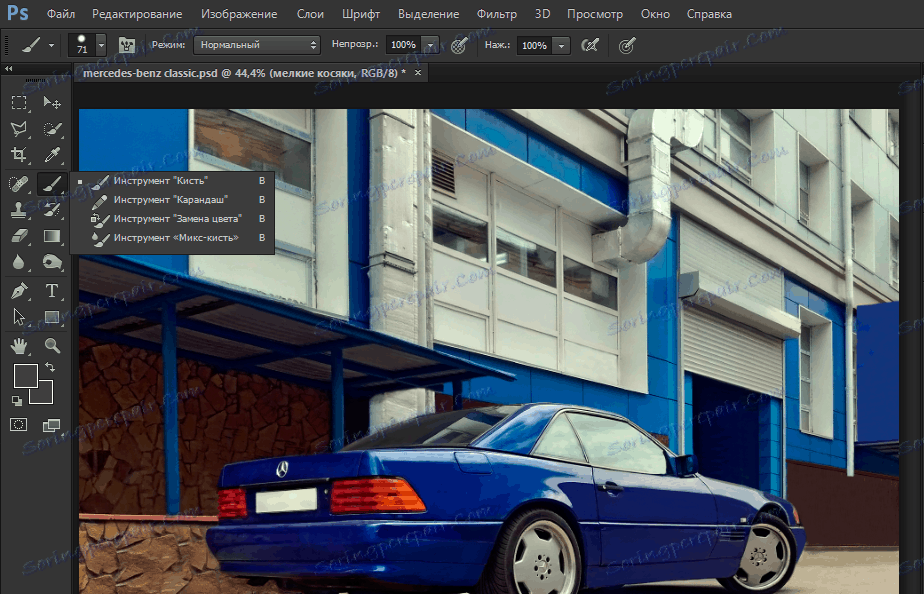
Po prvé, treba poznamenať, že program poskytuje niekoľko pracovných prostredí: fotografovanie, kreslenie, tlač, 3D a pohyb - pre každé z nich je rozhranie upravené tak, aby poskytovalo maximálne pohodlie. Súbor nástrojov na prvý pohľad nezaznamenáva predstavivosť, ale takmer za každou ikonou je celý balík podobných. Napríklad za položkou "Dodge" sú skryté "Dimmer" a "Sponge".
Pre každý nástroj sa v hornom riadku zobrazujú ďalšie parametre. V prípade štetca môžete napríklad vybrať veľkosť, tuhosť, tvar, stlačenie, priehľadnosť a malý parameterný automobil. Navyše na "plátne" môžete mixovať farby priamo v skutočnosti, čo spolu s možnosťou pripojenia grafickej tablety otvára pre umelcov takmer neobmedzené možnosti.
Práca s vrstvami
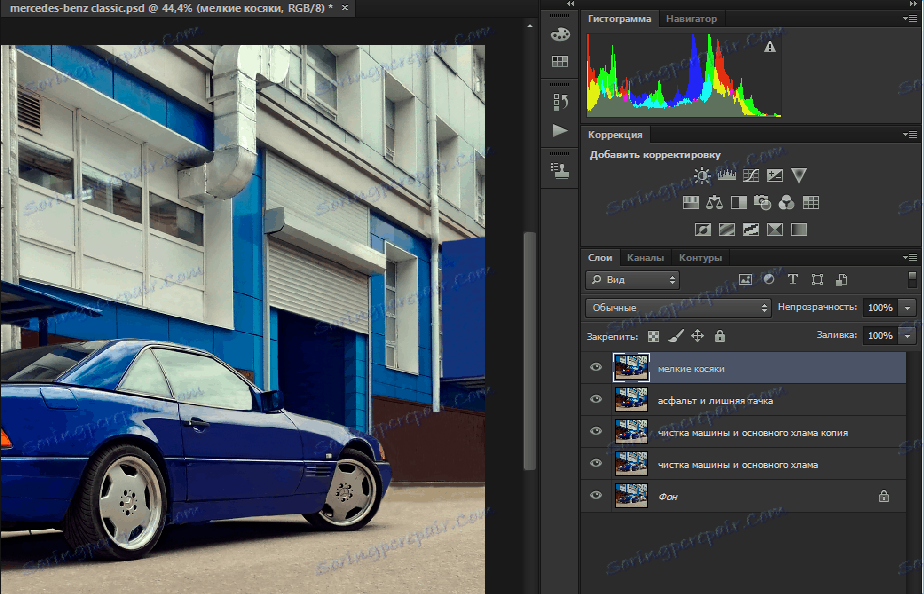
Povedať, že Adobe sa podarilo pracovať s vrstvami, nie je nič povedať. Samozrejme, rovnako ako v mnohých ďalších vydavateľoch, môžete kopírovať vrstvy, prispôsobiť ich mená a transparentnosť a tiež typ zmiešavania. Existujú tu však ešte jedinečné funkcie. Najprv ide o maskovacie vrstvy, pomocou ktorých môžete napríklad efekt aplikovať iba na určitú časť obrazu. Po druhé, rýchle korekčné masky, ako je jas, krivky, sklony a podobne. Po tretie, vrstvové štýly: vzor, žiara, tieň, gradient atď. Nakoniec existuje možnosť skupinovej úpravy vrstiev. To bude užitočné, ak potrebujete použiť rovnaký efekt na niekoľko podobných vrstiev.
Korekcia obrazu
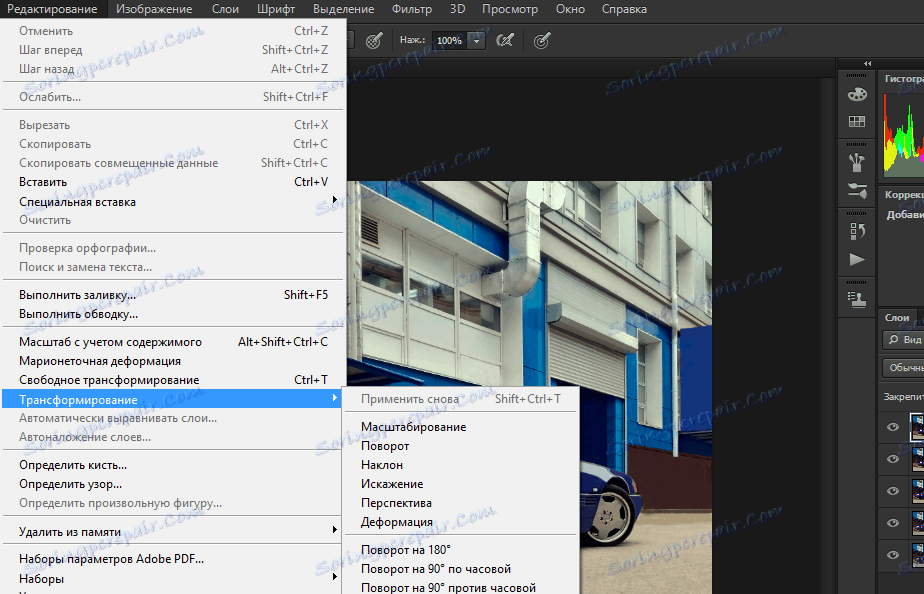
V aplikácii Adobe Photoshop existuje veľa možností na transformáciu obrázka. Na fotografii môžete opraviť perspektívu, naklonenie, mierku, skreslenie. Samozrejme, nie je potrebné spomenúť takéto banálne funkcie ako rotácie a reflexie. Nahradenie pozadia? Fit to pomôže funkcii "voľná transformácia", pomocou ktorej môžete zmeniť požadovaný obrázok.
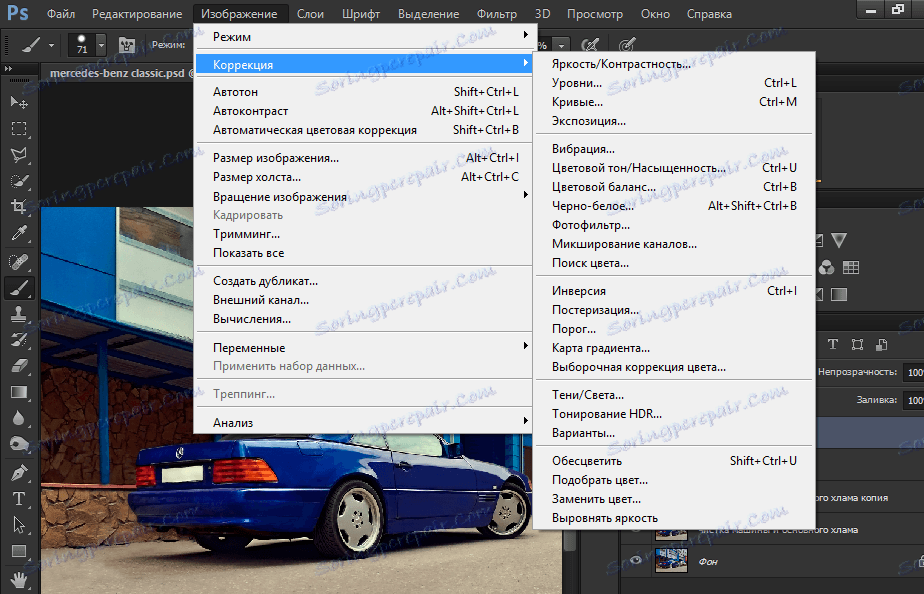
Tu je veľa opravných nástrojov. Úplný zoznam funkcií nájdete na obrázku vyššie. Môžem len povedať, že každá z položiek má maximálny možný počet nastavení, pomocou ktorých môžete jemne doladiť všetko presne tak, ako to potrebujete. Tiež by som rád poznamenal, že všetky zmeny sú ihneď zobrazené na upravovanej fotografii bez akýchkoľvek oneskorení pri vykresľovaní.
Použitie filtrov
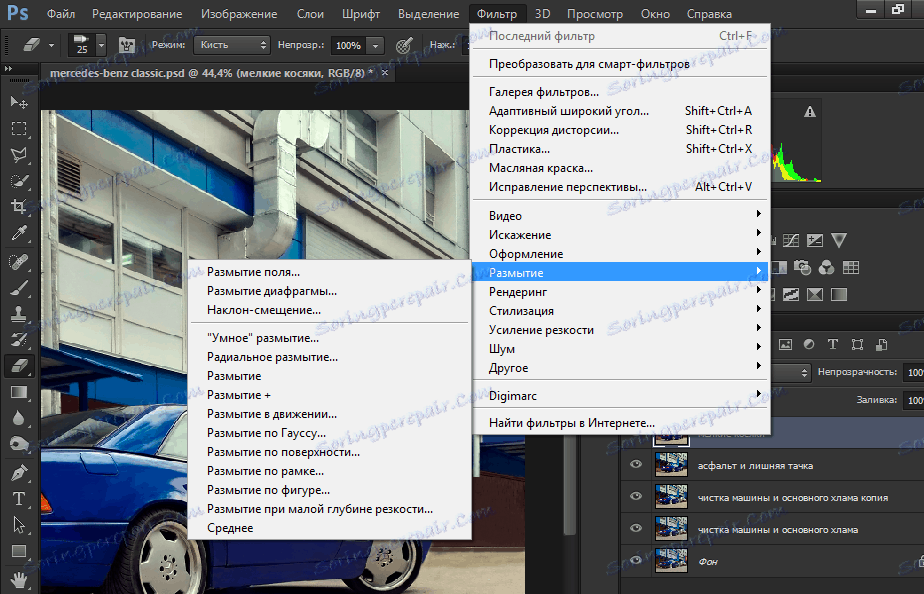
Samozrejme, v takom obrade, ako je Photoshop, nezabudnite na rôzne filtre. Posterizácia, kresba s farebnými ceruzkami, sklom a veľa, oveľa viac. Ale všetko to môžeme vidieť aj v iných vydavateľoch, takže by ste mali venovať pozornosť takým zaujímavým funkciám, akými sú napríklad "svetelné efekty". Tento nástroj vám umožňuje usporiadať virtuálne svetlo na vašej fotografii. Bohužiaľ táto položka je k dispozícii iba tým šťastlivcom, ktorých grafická karta je podporovaná. Rovnaká situácia s niekoľkými ďalšími špecifickými funkciami.
Práca s textom
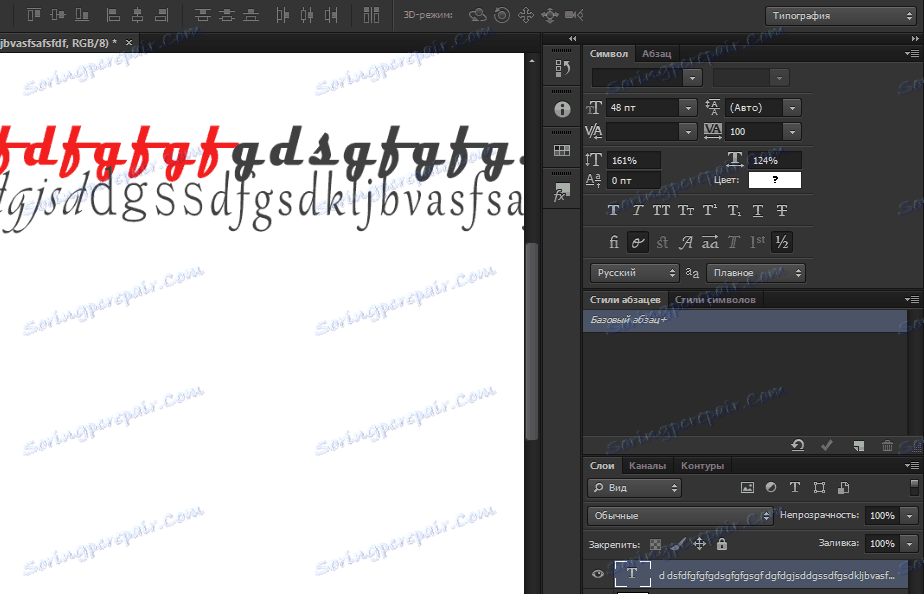
Samozrejme, s aplikáciou Photoshop pracujú nielen fotografi. Vďaka vynikajúcemu vstavanému textovému editoru bude tento program užitočný pre UI alebo web dizajnérov. Existuje veľa písiem, z ktorých každý môže byť zmenený v širokom rozmedzí v šírke a výške, nastaviť odsadenia, intervaly, písmo kurzívou, tučné alebo preškrtnuté. Samozrejme, môžete zmeniť farbu textu alebo pridať tieň.
Práca s 3D modelmi
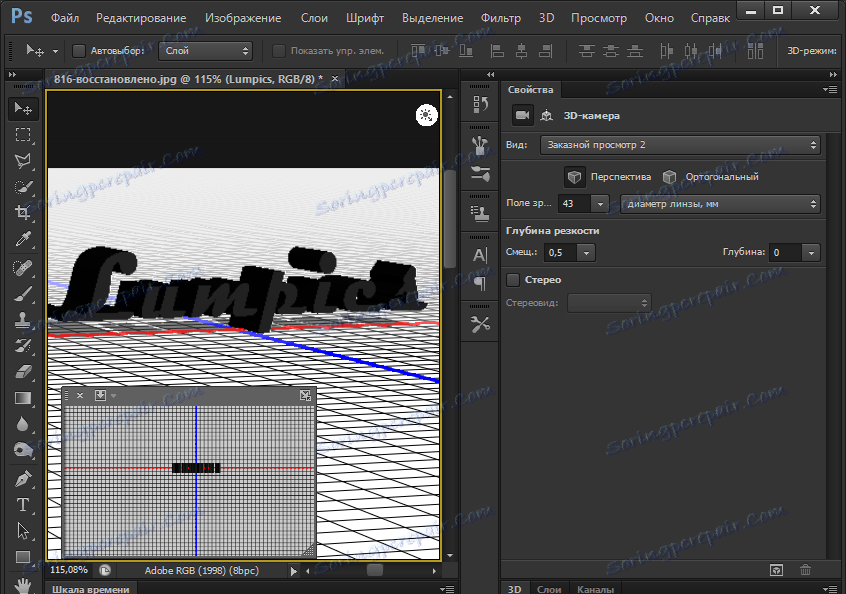
Rovnaký text, o ktorom sme hovorili v predchádzajúcom odseku, možno premeniť na 3D objekt jediným stlačením tlačidla. Program nemôžete volať plnohodnotným 3D editorom, ale s relatívne jednoduchými objektmi to zvládne. Príležitosť, mimochodom, veľa: zmena farieb, pridávanie textúr, vloženie pozadia zo súboru, vytvorenie tieňa, usporiadanie virtuálnych svetelných zdrojov a niektoré ďalšie funkcie.
Automatické ukladanie
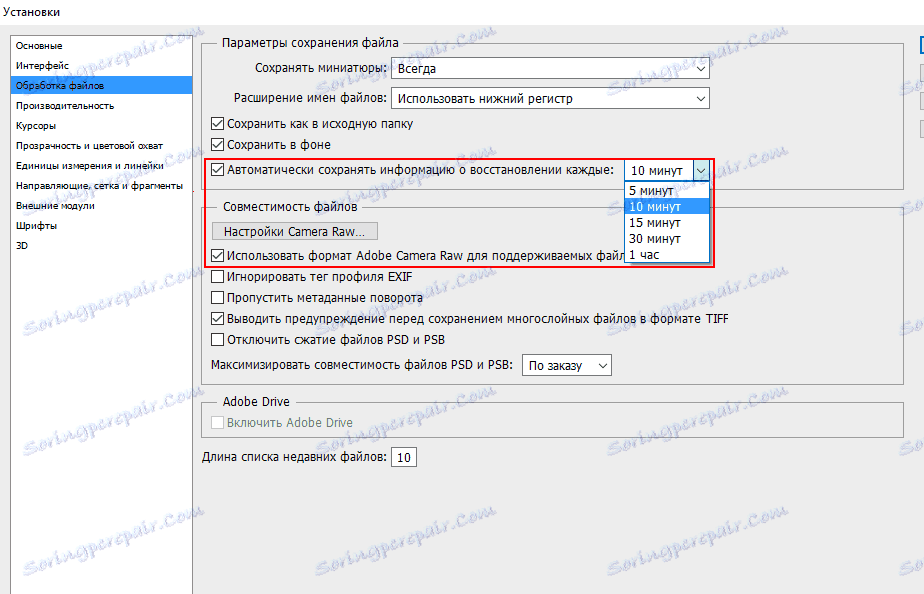
Dlho pracoval, aby sa fotografia dostala do dokonalosti a náhle vypla svetlo? Nezáleží na tom. Adobe Photoshop, vo svojej poslednej variácii, sa naučil uložiť zmeny súboru v určených intervaloch. Táto hodnota je predvolene 10 minút, ale môžete manuálne nastaviť rozsah od 5 do 60 minút.
Výhody programu
• Obrovské príležitosti
• Prispôsobiteľné rozhranie
• Obrovské množstvo školení a kurzov
Nevýhody programu
• Skúšobná doba 30 dní
• Problémy pre začiatočníkov
záver
Takže, Adobe Photoshop nie je márne najobľúbenejší grafický editor. Samozrejme, bude pre nováčikov veľmi ťažké pochopiť, ale po určitom čase s pomocou tohto nástroja môžete vytvoriť skutočné grafické diela.
